
So konvertieren Sie HEIC in JPG auf einem Windows 11/10/8/7 PC

Wenn Ihr iPhone mit iOS 11 oder neueren Versionen ausgestattet ist, ist das Standarddateiformat zum Speichern von Fotos HEIC. Dieses Format hat viele Vorteile. Die Bildqualität ist ähnlich wie bei JPEG, aber die Dateigröße ist kleiner. Wenn Sie diese Images jedoch auf einem Windows 10-PC verwenden möchten, tritt ein Kompatibilitätsproblem auf. Da das Windows-System keine HEIC-Dateien unterstützt, müssen Sie HEIC zur Anzeige oder Bearbeitung auf einem Windows-PC in JPE konvertieren. In diesem Artikel zeigen wir Ihnen, wie Sie die Konvertierung auf 6 Arten durchführen.

Teil 1: So konvertieren Sie HEIC in JPG auf Windows 11/10/8/7 über HEIC Converter
Teil 2: So ändern Sie HEIC auf dem PC über HEIF-Bilderweiterungen in JPG
Teil 3: So konvertieren Sie HEIC-Dateien in JPEG in Windows 7 mit dem Online-Konvertierungstool
Teil 4: Konvertieren Sie HEIC-Dateien in JPG auf Windows 11/10 mit dem automatischen iPhone-Übertragungsmodus
Teil 5: Konvertieren Sie HEIC in JPEG auf Windows 10 per E-Mail
Teil 6: Konvertieren Sie HEIC in JPEG, indem Sie Fotos von der iCloud-Website herunterladen
Der sicherste und einfachste Weg, HEIC in JPG auf Windows 10/8/7 zu konvertieren, ist die Verwendung eines HEIC-zu-JPG-Konverters für Windows. Coolmuster HEIC Converter ist genau das Werkzeug, das Sie brauchen.
Mit diesem professionellen Tool können Sie alle HEIC-Fotos auf einem Windows-Computer problemlos in JPG/JPEG oder PNG konvertieren. Wenn Sie viele Fotos konvertieren müssen, ist dieses Tool eine gute Wahl. Sie können unbegrenzt viele Fotos hochladen und HEIC mit hoher Konvertierungsgeschwindigkeit stapelweise in JPG konvertieren . Die Bildqualität wird nicht komprimiert und Sie können die Bildqualität nach Bedarf anpassen.
HEIC-zu-JPG-Konverter für Windows kostenloser Download:
So konvertieren Sie HEIC in JPG auf einem Windows-PC über HEIC Converter:
Schritt 1: Laden Sie diesen HEIC-Konverter herunter und führen Sie ihn auf Ihrem Windows-Computer aus. Sie können die HEIC-Dateien einfach in das Programm ziehen und auf das Symbol Drag & Drop hierher klicken. Oder Sie können auf die Schaltfläche HEIC hinzufügen tippen, um die gewünschten Dateien zu finden.

Schritt 2: Nachdem Sie die HEIC-Fotos zum Programm hinzugefügt haben, wählen Sie die Dateien aus, die Sie konvertieren möchten. Schauen Sie sich dann die Konvertierungseinstellungen auf der linken Seite an, wählen Sie das Ausgabeformat als JPG / JPEG aus und klicken Sie auf Konvertieren.

Schritt 3: Die Konvertierungsgeschwindigkeiten sind sehr schnell. Klicken Sie nach der Konvertierung auf Im Ordner anzeigen , um die JPG-Fotos anzuzeigen.

Siehe auch:
5 Möglichkeiten zum Übertragen von Fotos vom Computer auf das iPhone
Wie konvertiere ich HEIC online oder offline in PNG? (6 einfache Methoden)
Wenn HEIF-Bilderweiterungen auf Windows 10 installiert sind, können Sie wie jedes andere Bild auf die HEIF-Dateien zugreifen und diese öffnen. Dieses Tool kann HEIF-Dateien lesen und die HEIC-Fotos intern in JPG ändern, sodass das Anzeigen von HEIC-Fotos auf dem Windows 10-PC sehr einfach ist. Dieses Tool bietet Ihnen jedoch keine einfache Möglichkeit, HEIC nach dem Öffnen im JPG- oder PNG-Format zu speichern.
So öffnen Sie HEIC to JPG auf dem PC:
Schritt 1: Öffnen Sie den Microsoft Store auf Ihrem Windows 10 und suchen Sie nach HEIF-Bilderweiterungen.
Schritt 2: Klicken Sie auf Abrufen , um es auf Ihren PC herunterzuladen.
Schritt 3: Nach der Installation dieses Tools können Sie eine Vorschau der Miniaturansichten von HEIC-Fotos anzeigen und doppelklicken, um die gewünschten HEIC-Fotos problemlos zu öffnen.

Weitere Informationen: Möchten Sie einen hilfreichen HEIC-Dateibetrachter erhalten? Wenn ja, lesen Sie bitte diesen Artikel. Es hat mehrere zuverlässige Tools für HEIC-Dateien aufgelistet.
Wenn Sie keine Programme herunterladen möchten, können viele Online-Konvertierungstools hilfreich sein, z. B. heictojpg, heic.online usw. Sie sind ziemlich einfach mit dem Drop & Drop-Fenster in der Benutzeroberfläche zu verwenden. Beachten Sie jedoch, dass Sie aus Sicherheitsgründen keine sensiblen oder privaten Bilder in das Online-Tool hochladen sollten.
Schritt 1: Besuchen Sie das Online-Konvertierungstool auf Ihrem Computer. Hier nehmen wir heictojpg als Beispiel.
Schritt 2: Klicken Sie auf die Schaltfläche "+", um HEIC-Fotos auf die Website hochzuladen und zu konvertieren.
Schritt 3: Laden Sie nach der Konvertierung die JPEGs auf Ihren Computer herunter.

Sie können dieses Kompatibilitätsproblem auch lösen, indem Sie die Einstellungen auf dem iPhone ändern. Die folgenden Anweisungen zeigen Ihnen, wie Sie den automatischen Modus einstellen, wenn Sie Fotos mit einem USB-Kabel auf den PC übertragen. Nach dem Einstellen ändern sich die HEIC-Bilder automatisch in JPG, wenn Sie Fotos aus dem DCIM-Ordner kopieren oder Fotos mit der Fotos-App auf Windows importieren.
Verwenden Sie den Automatikmodus:
Schritt 1: Öffnen Sie auf Ihrem iPhone die Einstellungen und tippen Sie auf Fotos.
Schritt 2: Scrollen Sie nach unten, um die Übertragung auf Mac oder PC zu finden.
Schritt 3: Wählen Sie Automatisch.

Bonus:
Bei Bedarf. Sie können die detaillierte CopyTrans HEIC-Rezension anzeigen.
Hier sind die Details zu HEIC V.S.JPEG.
Sie können Fotos auch direkt als das kompatibelste Format auf dem iPhone speichern, sodass Sie sie ohne Konvertierung auf Windows oder anderen Plattformen anzeigen können.
Schritt 1: Öffnen Sie die Einstellungen auf dem iPhone und tippen Sie auf Kamera.
Schritt 2: Tippen Sie auf Formate > wählen Sie Am kompatibelsten.
Wenn Sie nur wenige Fotos konvertieren möchten, ist E-Mail tatsächlich eine sehr einfache Möglichkeit, die Arbeit zu erledigen. Wenn Sie die HEIC-Dateien in E-Mail-Anhänge hochladen, werden sie automatisch in JPG konvertiert.
Schritt 1: Öffnen Sie Google Mail auf Ihrem Computer und klicken Sie auf "+", um eine E-Mail zu verfassen.
Schritt 2: Klicken Sie auf das Symbol Dateien anhängen und laden Sie dann Ihre HEIC-Dateien hoch.
Schritt 3: Laden Sie die Anhänge auf Ihr Windows herunter, und Sie werden feststellen, dass sie in JPG-Fotos konvertiert wurden.
Wenn Ihre iPhone-Fotos in der iCloud gespeichert sind, können Sie sie von der iCloud-Website auf Ihren Computer herunterladen. Dadurch werden die HEIC-Fotos automatisch im JPEG-Format gespeichert.
Schritt 1: Melden Sie sich mit Ihrer Apple-ID und Ihrem Passwort bei iCloud.com an.
Schritt 2: Wählen Sie Fotos.
Schritt 3: Durchsuchen und wählen Sie die Fotos aus, die Sie herunterladen möchten, und klicken Sie auf das Download-Symbol , um sie auf Ihrem Computer zu speichern.
Wenn Sie nach dem Herunterladen feststellen, dass die Fotos nicht automatisch in JPG konvertiert werden, versuchen Sie Folgendes: Klicken und drücken Sie auf das Download-Symbol > wählen Sie Am kompatibelsten > Herunterladen.
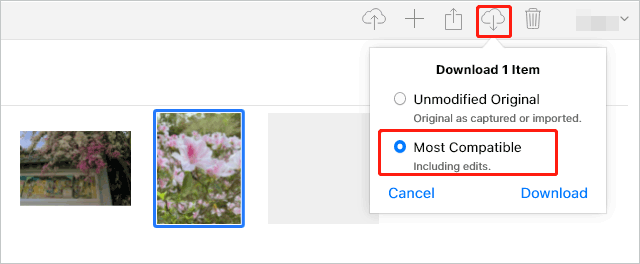
Da es sich bei HEIC um ein relativ neues Bildformat handelt, ist nicht jede Plattform damit kompatibel. Wenn Sie HEIC auf Windows öffnen und anzeigen möchten, sollten die oben genannten Methoden hilfreich sein. Von all diesen Methoden empfehlen wir Ihnen, eine HEIC to JPG Windows App - Coolmuster HEIC Converter zu verwenden, um HEIC in JPG zu konvertieren. Sobald Ihre Dateien im JPG-Format gespeichert sind, können Sie sie auf fast allen Plattformen öffnen.
Verwandte Artikel:
4 Methoden zum Herunterladen von Fotos von iCloud auf das iPhone
3 Möglichkeiten zum Übertragen von Bildern im HEIF / HEIC-Format auf Android
Wie komprimiere ich Fotos auf dem iPhone? 4 Möglichkeiten, die Fotogröße zu reduzieren
Wie übertrage ich Fotos vom Laptop auf das iPhone 14? 4 Methoden, um das Problem zu beheben
Wie übertrage ich Fotos von Android auf das iPhone? [4 Methoden]
Wie lösche ich Fotos vom iPhone vom Computer? [4 schnelle Wege]





